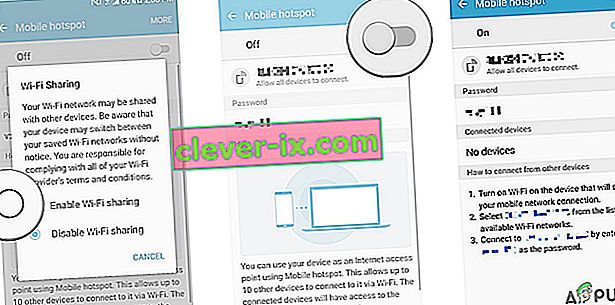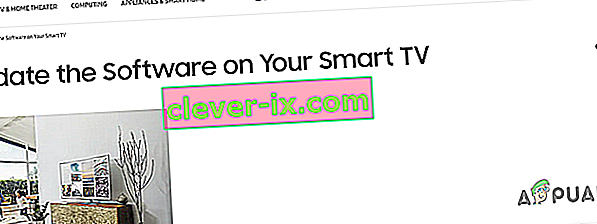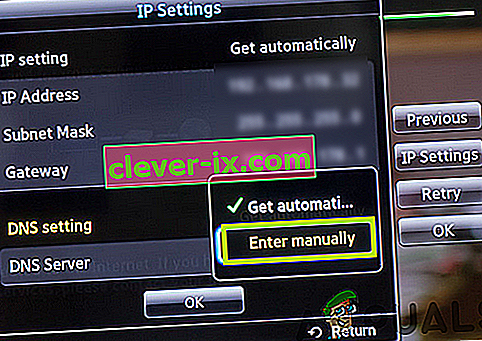Samsung är ett multinationellt sydkoreanskt företag och det är mest känt för sina elektroniska produkter som sträcker sig från mobiltelefoner till TV-apparater, mikrovågsugnar etc. Samsungs smart-TV är också mycket populär för sina högkvalitativa skärmar och enkel anslutning. Samsung TV tillhandahåller Wifi-anslutningsfunktionen för att fördjupa TV: n i dagens tekniska värld. Men ganska nyligen har det kommit många rapporter om användare som inte kan ansluta TV: n till Wifi.
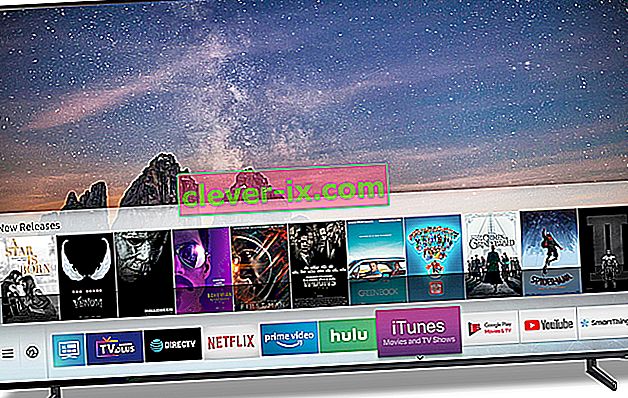
I den här artikeln ger vi dig en uppsättning lösningar som har testats för att lösa problemet för de flesta av våra användare. Vi kommer också att ge dig orsakerna till att Wifi-funktionen på TV: n kan fungera felaktigt.
Vad hindrar Samsung TV från att ansluta till Wifi?
Enligt vår undersökning är orsaken till problemet inte specifik och det kan uppstå på grund av ett antal skäl. Några av de mest anmärkningsvärda är:
- Föråldrad firmware : Om din TV : s firmware är föråldrad och inte har uppdaterats till den senaste versionen kanske den inte fungerar korrekt eftersom TV: n behöver uppdateras till den senaste firmware för att alla inställningar ska konfigureras korrekt beroende på område.
- Allmänt fel: Det har förekommit många rapporter om ett allmänt fel med mjukvaran för Samsung Smart TV: er, om om TV: n stängdes av via fjärrkontrollen under en längre tid än 10 till 15 minuter är nätverksinställningarna skadade och de måste återställas för att anslutningen ska fungera ordentligt.
- Mac-adressblock: Varje enhet som ansluter till Wifi-routern använder en specifik adress för att göra det. Ibland kan den adressen blockeras från att ansluta till Wifi-routern antingen av användaren eller av Internetleverantören. Om så är fallet kommer TV: n inte längre att kunna ansluta till den Wifi-routern om inte förbudet upphävs av ISP.
- DNS-inställningar: I vissa fall är DNS-inställningarna på TV: n inte korrekt konfigurerade och resulterar i en konflikt mellan routern och TV: n när du försöker ansluta till internet. Inställningarna måste ändras manuellt av användaren för att internet ska kunna anslutas ordentligt.
Nu när du har en grundläggande förståelse för problemets natur kommer vi att gå vidare mot lösningarna. Vi rekommenderar att du provar dessa lösningar i den specifika ordning i vilken de tillhandahålls för att undvika konflikter.
Lösning 1: Starta om TV: n
Ibland på grund av ett fel med Samsung-TV: erna är nätverksinställningarna skadade om TV: n stängs av via fjärrkontrollen och den stannar i mer än 15 minuter. I det här steget startar vi därför om TV: n på en okonventionell metod som återställer vissa inställningar. För det:
- Sätt på TV: n på vanligt sätt och låt den gå i 5 minuter .
- I stället för att stänga av med fjärrkontrollen, koppla ur den kabeln direkt från väggen.

- Vänta i minst 20 minuter och starta om den.
- Ange den Wifi lösenord om det uppmanar dig att ange den och kontrollera att se om problemet kvarstår.
Lösning 2: Starta om Internet
Det är också möjligt att internet kan stöta på vissa problem och Wifi-tjänsten kanske inte fungerar korrekt eller så kan DNS-inställningarna på routern blockera TV: n från att komma åt internet. Därför kommer vi i detta steg att helt cykla internetroutern. För det:
- Stäng av den strömmen till Internet Router.
- Vänta i minst 10 minuter innan du slår på strömmen igen .
- Vänta för routern för att ladda inställningar internet när internet beviljas försöker ansluta till TV: n till Wifi och kontrollera för att se om problemet kvarstår.
Lösning 3: Ändra internetanslutning
Om Mac-adressen till TV: n har blockerats av Internet-routern kommer du inte att kunna ansluta till Wifi-anslutningen från routern. Därför kommer vi i detta steg att kontrollera om så är fallet. För det:
- Slå på TV på och navigera till Wifi inställningar.
- Ta tag i din mobil och slå på Hotspot .
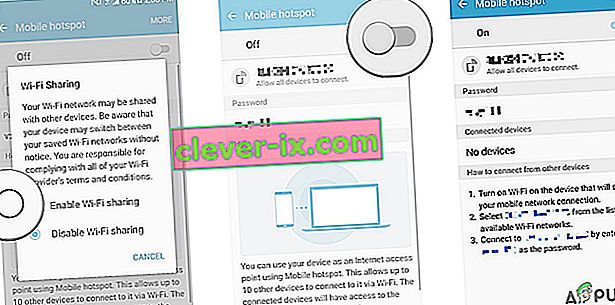
- När namnet på den hotspot som tillhandahålls av mobilen dyker upp i listan över tillgängliga anslutningar, ansluter du till det och kontrollerar om problemet kvarstår.
- Om TV är ansluten till Mobile hotspot ordentligt då troligen TV Mac -adress är blockerad av internet router .
- Du kan kontakta din ISP för att häva blockeringen av Mac -adress på TV .
Lösning 4: Uppdatering av fast programvara
Enhetens firmware måste uppdateras till den senaste versionen enligt TV-modellen och regionen. Om firmware inte uppdateras kommer du att få problem när du försöker ansluta till internet. Eftersom du inte kan ansluta till internet för att ladda ner rätt firmware för din enhet kommer vi att göra det via en dator. För det:
- Öppna den här länken och välj den rätta modellen av Samsung TV som du använder.
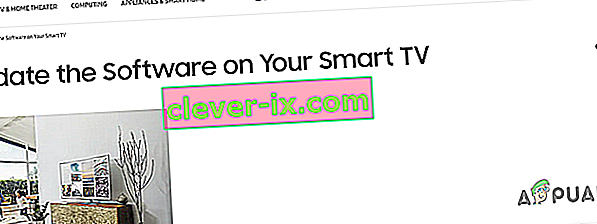
- Klicka på nedladdning och vänta tills den är klar.
- Extrahera de nedladdade filerna till en USB som inte inte har några andra uppgifter om det.
- Se till att ta bort eventuella extra symboler eller nummer som din dator kan ha lagt till i den nedladdade filen.
- Anslut den USB till TV och tryck på ” Meny -knappen” på fjärrkontrollen.
- Välj " Support " i menyn och sedan " Software Upgrade ".
- Välj nu " Med USB " från uppdateringslistans metoder.
- Klicka på “ OK ” om TV: n uppmanar dig att en ny uppdatering kommer att installeras och vänta tills processen är klar.
- Försök att ansluta till Wifi och kontrollera om problemet kvarstår.
Lösning 5: Uppdatera DNS-inställningar
Det är möjligt att DNS-inställningarna på TV: n orsakar konflikt med internetroutern och hindrar dig från att ansluta till internet. I detta steg kommer vi därför att återinitialisera internetinställningarna. För det:
- Tryck på " Meny " -knappen på fjärrkontrollen och sedan på " Inställningar " -knappen.
- Välj nu " Nätverk " och sedan " Nätverksinställningar ".
- Klicka på "Start" och välj " IP- inställningar ".
- Välj nu " DNS- läge" och se till att den gröna rutan är i " Manuell " -läget och tryck på " OK "
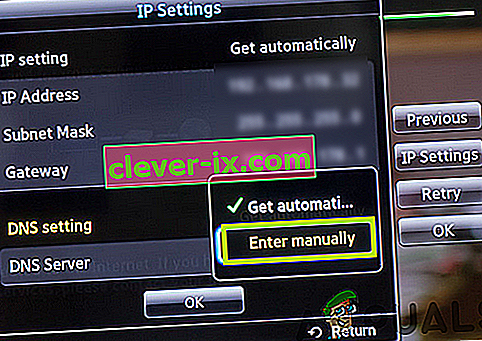
- Ange “ 8888 ” och tryck “ OK ”
- Nu får du tillgång till internet om problemet var med DNS- inställningarna och du kan klicka på “ Samsung Smart Hub ” -knappen för att automatiskt uppdatera TV: n och återställa gamla program.
Lösning 6: Utföra hård omstart
I vissa fall kan du göra en hård omstart på din TV för att åtgärda just detta problem. Följ instruktionerna nedan för att göra en hård omstart.
- Ta tag i din Samsung TV-fjärrkontroll och tryck länge på "Power" -knappen.
- Håll strömbrytaren intryckt medan TV: n startar om och släpp om den när du ser “Samsung” -logotypen.
- Kontrollera och se om omstart så här löser problemet.
Obs! Om du fortfarande stöter på problemet efter att ha försökt implementera alla dessa lösningar är det möjligt att det kan vara ett hårdvaruproblem och inte ett programvaruproblem. Därför måste du kontakta Samsungs kundsupport.